Мениджърите на клипборда предлагат лесен начин за запазванепроследяване на елементи, които се премествате в клипборда на Windows по време на сесия, и ви помага да използвате избрани елементи в клипборда в необходимите приложения. Тъй като инструментите за клипборд позволяват запазване само на ограничен брой елементи в списъка, може да искате да запазите целия стек от елементи в клипборда поотделно, за да възстановите данните в клипборда по всяко време, но не би било по-добре, ако мениджърът на клипборда може автоматично да премества запаметени елементи от клипборда в клипборда на Windows, за да можете лесно да използвате поставените елементи. Nirsoft на Clipboardic е проектиран като се държи в съзнанието тази идея. Това е лек, преносим мениджър на клипборда, който ви позволява да запазвате елементи от клипборда във файл (CLP). Можете да използвате файлове в клипборда, за да премествате запазените елементи в клипборда на Windows, като просто изберете файла от приложението.
Приложението запазва файловете на елементите в клипбордав същата директория, където пребивава изпълнимият му файл. Просто стартирайте приложението, за да активирате заснемането на клипборда и започнете да копирате текст. Ще забележите, че запазва текста, който копирате във файл, и показва копираните елементи в основния списък с информация, включително име на файл, добавено на (създадена дата), тип, размер на файла, име на компютър и текст.

Преди да започнете нова сесия, се препоръчва да преместите CLP файлове в друга директория, така че клипбордаданните могат да бъдат възстановени. За да преместите избрания елемент в клипборда, просто изберете елемента от списъка и той ще копира този елемент в буфера, като ви позволява да поставите избрания фрагмент на текст в необходимото приложение. В лентата с инструменти ще намерите опция за търсене на запазените данни в клипборда, опресняване на списъка, запазване на избраните елементи в клипборда в текстов файл и преглед на свойствата на избрания елемент. По подразбиране той изчиства всички данни в клипборда при изход, но можете ръчно да изчистите данните от клипборда от менюто на системната област. Ако не показва икона на тава, отидете в менюто Опции и изберете Поставете икона върху тава.

Контекстното меню с десния бутон представя Запазване на елемент от клипборда и Копиране на елемент от клипборда, Ако искате да запазите елемент от списъка във формат TXT с пълна информация (име на файл, добавено на, размер на файла), изберете опцията Запис на елемент в клипборда. Най- Копиране на елемент от клипборда вариант прави същото; той копира елементите на артикулаинформация в клипборда. Както споменахме по-рано, ако искате да използвате запазен елемент от клипборда, просто изберете елемента от списъка и след това поставете текста във всяко приложение.
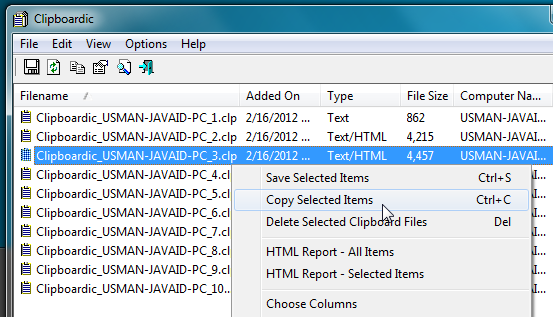
Cliboardic улеснява споделянето на данни в клипбордапо мрежа. Вместо да изпращате ръчно файловете в клипборда на други, пуснете изпълнимия файл на Clipboardic от споделено място, за да споделите клипборда в свързаните системи. Работи във всички версии на Windows.
Изтеглете Clipboardic













Коментари